Беспроводные технологии крепко заняли свою нишу и продолжают активно развиваться. Уже нет желания разбрасывать провода по всей квартире, технология Wi-Fi есть почти в каждом доме. И если ноутбуки планшеты и телефоны уже оборудованы приемниками Wi-Fi, то что делать со стационарным компьютером? Конечно нужно подключить Wi-Fi адаптер, коих на рынке великое множество. Конечно Xiomi не мог остаться в стороне и уже давно выпустил Portable USB Mini WiFi адаптер.
Чем обычно Xiaomi выигрывает у своих конкурентов? Доступная цена и качественное железо, это утверждение не обошло стороной и этот WiFi адаптер. Цена в 300 рублей делает его одним из самых доступных на рынке, а длина устройства менее 3 сантиметров. Но стоит отметить, что корпус немного пухленький, двух параллельных USB-портах он может немного потеснить соседа:
Отчетливо видно, что адаптер беспроводной мыши A4tech заметно меньше, чем Wi-Fi адаптер Xiaomi. Но при этом оба устройства будут работать. В ноутбуке уже никому мешать не будет:
Зачем же вставлять адаптер в ноутбук, там же есть встроенный Wi-FI? Дело в том, что это устройство так же может работать в режиме точки доступа — получая интернет с компьютера, раздавая отдельную Wi-Fi сеть. Это может пригодиться, если вы например выехали за город и используете 4G usb модем.
Если вы заботитесь о внешнем виде, то можно выбрать из 6 доступных цветов:
Мне больше приглянулся черный, менее броский, хоть и легче потерять.
Давайте посмотрим, что может этот малыш:
Характеристики Xiaomi USB Wi-Fi адаптер
| Производитель | Mi |
| Модель | Xiaomi Mi Wi-Fi USB |
| Корпус | Черный, белый, оранжевый, синий, зеленый, розовый пластик |
| Стандарт Wi-Fi | 802.11g, 802.11n, 802.11b |
| Диапазон частот | 2.4 ГГц |
| Скорость соединения | 150 Мбит/с |
| Мощность передатчика | 18 dBM |
| Антенна | 1 внутренняя несъемная |
| Поддерживаемые ОС | Windows XP, Windows Vista, Windows 7, Windows 8 (Windows 10 так же работает) |
| Габариты | 27 мм x 17 мм x 10 мм |
| Рабочая температура | 0℃—40℃ при отн. влажности 10-90% |
Характеристики чем то особенным не выделяются, простой бюджетный адаптер, ни 5Ггц, ни USB 3.0. Да и что можно требовать за 300 рублей?
В комплект поставки входит сам адаптер, крышка и шнурок. Крышку адаптера очень легко потерять, Поэтому лучше сразу отложить её в надежное место.
Перейдем к подключению адаптера.
Xiaomi MI Portable USB Mini WiFi драйвер
У большинства конкурентов драйвера подтягиваются из центра обновлений Windows и устанавливаются автоматически, но у Xiaomi необходимо самостоятельно найти и установить драйвера. Жирный минус производителю за это! Еще и оригинальная программа на китайском языке, но мы уже знаем, что ПО Сяоми далеко до совершенства, и некоторые косяки приходится преодолевать. А в этом случае не все так сложно, давайте скачаем русифицированную версию драйверов и приложения под Windows.
Перейдем к установке, запускаем exe файл и нажимаем кнопку «Установить».
После установки, в трее появляется иконка программы, и уведомление о необходимости подключить адаптер к компьютеру.
Если после подключения адаптера появляется надпись «Невозможно подключить», нужно нажать правой кнопкой мыши по иконке приложения и выбрать пункт «Перезагрузить Wi-FI», после этого устройство должно заработать. По умолчанию включается режим раздачи Wi-Fi, чтобы изменить на режим приема, так же нажимаем правой кнопкой на приложение и выбираем пункт «Режим клиента». Пожалуй его и рассмотрим первым.
Режим клиента
В режиме клиента у вашего компьютера появляется возможность подключаться к Wi-Fi сети. Тут ничего хитрого нет, как и нет каких то дополнительных настроек. Если вдруг у вас роутер раздает 5Ггц сигнал, то адаптер не найдет вашу WiFi сеть. Mi Portable Wi-Fi будет работать только с компьютером, если вы воткнете его в телевизор, то настроить его не получится.
Замеры скорости будут ниже, а пока переключимся в режим точки доступа, нажав на единственную доступную кнопку.
Режим точки доступа
В режиме точки доступа доступен более широкий функционал. В основном окне настроек можно выбрать имя и безопасность создаваемой сети, а так же дополнительные свойства. Цвет интерфейса так же можно поменять, в один из 6 доступных цветов.
Так же доступно управление уже подключенными устройствами. Можно установить ограничение скорости по устройству, или забанить. Так же можно разрешить устройству управление адаптером WiFi. Это необходимо для обеспечения некоторых дополнительных функций.
Помимо раздачи Wi-Fi, в адаптер включены некоторые дополнительные функции (ох уж эти китайцы). Например можно использовать общую папку, для передачи данных между компьютером и телефоном, или поставить таймер на выключение компьютера, или переключать презентации с телефона. Чтобы использовать эти функции, необходимо использовать приложение MiWiFI, но это не то приложение, которое используется для управления роутерами Xiaomi. Для установки приложения необходимо зайти в сетевой диск и нажать на раздел справки «Как открыть сетевой диск?». Появится инструкция с QR кодом, который можно отсканировать, или перейти по ссылке http://192.168.123.1:49152 .
После перехода по ссылке, вам будет предложено скачать приложение. Так же, из веб интерфейса можно получить доступ к сетевому диску:
Приложение полностью на русском, разделено на 3 страницы по функциям:
Все функции отлично работают, но востребованным будет разве что сетевой диск.
Тестирование скорости MI Portable USB Mini WiFi
У меня, как и у многих в России, ограничения скорости скорости у провайдера 100 Мбит/сек. Да и плюсом к этому идет ограничение тарифного плана (у меня 60 Мбит/сек). Но меня интересует стабильность скорости, поэтому я понаблюдал за закачкой торрент файла весом около 8 Гб. На это ушло около 30 минут со средней скоростью 4.2 Мбайта/сек. Надеюсь, все помнят разницу мегабита и мегабайта.
Во время загрузки наблюдались небольшие колебания скорости, но критических падений выявлено не было:
Стабильность скорости wi-fi сильно зависит от условий, в которых эксплуатируется устройство. Расстояние и преграды до роутера, количество WiFi сетей соседей — заметно искажают показатели. По личным наблюдениям, во время серфинга интернета и просмотра фильмов онлайн разницы между кабелем и адаптером Xiaomi я не заметил.
Увеличение скорости Xiaomi Mi Portable
Есть некие программные ограничения, на уровне драйверов. Если вам не хватает скорости адаптера, то это ограничение можно снять. Для этого заходим в диспетчер устройств, для этого нажимаем правой кнопкой мыши на значок «Этот компьютер» и переходим во вкладку «Диспетчер устройств». Находим Xiaomi Wireless Adapter в списке сетевых адаптеров и заходим в свойства. В дополнительных параметрах есть пункт «Мультимедийная/Игровая среда», его надо включить.
После активации данного параметра, скорость работы адаптера возрастет до заявленных производителями 150 мбс.
Где купить Xiaomi MI Portable USB Mini WiFi
Купить адаптер можно в московском интернет-магазине FoxPox.ru всего за 350 рублей. Или прицениться на GearBest и AliExpress.
Даже если специально адаптер вам не нужен, то можно заказать в нагрузку к другой технике. Может пригодиться в любой момент, например мне, как айтишнику, часто приходится расшаривать Wi-Fi с телефона и подключать ПК пользователей. В целом устройство неплохое, стоит присмотреться.
Читайте так же:
-
Xiaomi AI Smart alarm clock
-
Xiaomi набор для ванной Happy Life
-
Отвертка Xiaomi от компании Wiha
-
Xiaomi Mi Smart sensor set
-
Умные замки Xiaomi Smart Home
-
Не работает приложение Mi Home
-
Mi Home настройка сценариев автоматизации
-
Xiaomi Ai Speaker — умная колонка
-
Кэшбэк сервис EPN — экономим на покупках
-
Сенсорная насадка на кран Xiaomi
Компания Xiaomi выпускает не только телефоны, но и широкий ассортимент гаджетов, в число которых входит портативный USB Wi-Fi адаптер для компьютеров.
Гаджет удобный, особенно для компьютеров в обычных корпусах, как правило, в них нет встроенного Wi-Fi адаптера, зато есть много свободных USB портов.
Xiaomi Mi Wi-Fi adapter – миниатюрная беспроводная сетевая карта стоимостью около $5.
Подключить сетевую карту Mi не проблема, но в Windows нет стандартных драйверов, которые к ней подходят и поэтому перед подключением следует скачать драйвер и приложение, которые будут управлять работой Wi-Fi.
Скачать драйвер, приложение и русификатор
Как установить драйвер для Mini USB Wi-Fi адаптера Xiaomi
- По ссылке выше скачиваете архив
- Распаковываете архив в папку
- Внутри архива находится одна папка и один установочный файл miwifi_setup_2.3.759.exe
- Запустите файл, откроется окно установки программы, которая одновременно установит и драйвер. Не пугайтесь, программа на китайском языке, но вам не нужно его знать, т.к. необходимо нажать всего одну кнопку для завершения установки, которая обведена голубой рамкой. Перед тем, как нажать на кнопку, запомните путь, куда будет скопирована программа, обычно это C:Program Files (x86)XiaoMiMiWiFi
- После того, как программа установлена, найдите её значок в области уведомлений (около часов), нажмите на него и выберите самый нижний пункт (выход)
- Вернитесь в папку, куда вы распаковали архив, там есть папка с названием MiWiFi_ru, внутри которой лежит один файл. Нажмите на него правой кнопкой, выберите пункт «Копировать»
- Найдите папку, куда была установлена программа, войдите в неё и замените уже имеющийся там файл MiWiFi.exe на тот, который вы скопировали из папки MiWiFi_ru. Русификация программы завершена
- Теперь подключайте Xiaomi Mini USB Wi-Fi адаптер к компьютеру, Windows сразу же его распознает, и он начнёт работать. С помощью фирменной программы найдите желаемую Wi-Fi сеть, подключитесь к ней и наслаждайтесь беспроводной передачей данных
Это может быть интересно:
Портативный Wi-Fi модуль позволяет отказаться от подключения стационарного компьютера к маршрутизатору с помощью проводов в обмен на небольшое снижение скорости передачи данных. Об одном из подобных устройств, а именно Xiaomi Portable USB Mini Wi-Fi, характеристиках и возможностях пойдет речь в обзоре.
Габариты и внешний вид
Wi-Fi адаптер Xiaomi представляет собой устройство размером 2,7*1,7*1 см и массой 4 грамма. По форме оно похоже на свисток. На корпусе нет кнопок, только логотип производителя.
Выпускается в 6 цветах: белый, черный, ярко-розовый, голубой, зеленый, оранжевый.
К компьютеру или ноутбуку подключается через порт USB 2.0.
Комплектация минимальная: устройство, инструкция на китайском языке и шнурок. Упаковано всё в пластиковый пакетик с застежкой.
Технические характеристики
| Параметр | Значение |
| Wi-Fi | 802.11 b,g,n |
| Максимальная скорость | 150 Мбит/сек |
| Диапазон частот | 2.412-2.4835 ГГц |
| Количество антенн | 1, несъемная |
| Мощность | 18 дБм |
| Поддерживаемые стандарты защиты | WPA-PSK, WPA2-PSK, 64/128bit WEP |
| Рекомендуемые условия использования | температура: 0 – 40º С,
влажность: 15 – 90 % |
| Язык ПО | русский |
| Поддерживаемые ОС | Windows XP – 10 |
По сведениям сервиса Яндекс.Маркет, цена на Xiaomi Portable USB Mini Wi-Fi начинается с 320 рублей.

Установка приложения
Требуемые файлы:
Русифицированное приложение для ПК.
Mi Wi-Fi Adapter устанавливается следующим образом:
- Запустить приложение для ПК. На первом экране нажать «Установить» и дождаться окончания процесса.
- После сообщения около панели уведомлений (правый нижний угол) вставить устройство в USB порт.
- Дождаться сообщения «Невозможно подключить».
- Вытащить и вставить устройство.
После этих действий устройство автоматически создаст точку доступа, а в окошке отобразится ее название и пароль.
Работа в режиме клиента
Этот режим используется для беспроводного подключения к маршрутизатору. Чтобы воспользоваться им нужно:
- Вызвать окно приложения.
- Нажать на пиктограмму списка.
- В открывшемся меню выбрать «Режим клиента».
- Перезагрузить компьютер.
- Подключиться к вай-фаю, используя «Центр управления сетями и общим доступом» или «Сетевые подключения в Windows 7–10 и XP соответственно.
Работа в режиме точки доступа
Этот режим запускается после установки устройства. В окне приложения портативного Wi-Fi адаптера кроме логина и пароля от точки доступа отображается количество подключенных устройств и 3 кнопки меню.
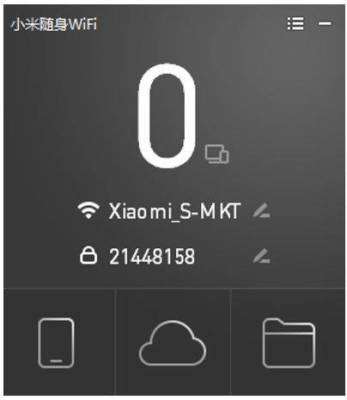
Первая вызывает список подключенных устройств и позволяет ими управлять: ограничить скорость или заблокировать.
Вторая кнопка запускает китайский облачный сервис Kuaipan. Пользоваться им можно с регистрацией и без неё. В первом случае размер хранилища составит 1 ГБ, а во втором – 105 ГБ. Для получения доступа к терабайтному хранилищу нужно:
- В правой части окна нажать Not Login.
- Ввести данные от Mi-аккаунта.
Чтобы получить доступ к облачному хранилищу с другого ПК нужно установить приложение Kuaipan из архива или зайти на сайт сервиса с использованием Google переводчика: http://kuaipan.cn. Для авторизации с помощью Mi-аккаунта нужно нажать на кнопку с логотипом Xiaomi и ввести данные учетной записи.
Третья кнопка позволяет передавать файлы внутри сети, созданной адаптером. Для этого нужно:
- Нажать кнопку «Добавить» и выбрать файл.
- Кликнуть по надписи в правом углу окна «Как открыть диск».
- В новом окне отобразится ссылка на загрузку и QR код.
Для передачи между ПК и смартфоном удобнее пользоваться приложением MiWiFi. Оно, кроме обмена файлами, позволяет управлять компьютером: установить таймер выключения и переключать слайды в презентации. Для работы потребуется Mi-аккаунт.
Скорость
При тестировании в сервисе Speedtest.net Xiaomi Wi-Fi Adapter показывает следующие результаты:
- в режиме клиента: загрузка – 52 Мбит/сек , отдача – 67 Мбит/сек;
- в режиме точки доступа (подключен iPad): загрузка – 24 Мбит/сек , отдача – 19 Мбит/сек.
Ориентир для сравнения – подключение к маршрутизатору кабелем: загрузка – 63 Мбит/сек, отдача – 65 Мбит/сек.
Полученных в результате тестов значений достаточно для комфортного веб-серфинга, просмотра роликов на YouTube, общения в социальных сетях.
Способы увеличения скорости
Без настройки Wi-Fi Portable USB адаптер имеет ограничение, не позволяющее ему достичь максимальной скорости передачи данных 150 Мбит/сек.
Чтобы убрать ограничение нужно:
- Зайти в Диспетчер устройств через Панель управления или щелкнуть ПКМ на «Компьютер» =>»Свойства»=> «Диспетчер устройств».
- Найти строку «Xiaomi Wireless…» и в контекстном меню выбрать «Свойства».
- Перейти во вкладку «Дополнительные», щелкнуть на «Мультимедийная / игровая среда» и в выпадающем списке в правой части окна выбрать «Включить».
- Нажать Ок.
Загрузка и установка драйверов
Драйверы для Windows XP–10.
Драйвер для Windows 10 сборки 16299 и новее.
Алгоритм следующий:
- Скачать драйвер, соответствующий установленной версии Windows.
- Зайти в Панель управления и перейти в подраздел Диспетчер устройств.
- В списке найти строчку MI WLAN Adapter.
- Нажать на ней правой кнопкой и в развернувшемся меню выбрать «Обновить драйверы».
- В новом окне нажать «Выполнить поиск драйверов вручную».
- Указать папку, куда был сохранен файл.
- Выбрать драйвер из списка.
- Согласиться на установку.
На последних версиях Windows 10 Xiaomi Wi-Fi может перестать работать без каких-либо причин. Исправить это можно обновлением драйвера:
- Запустить установочный файл и выполнить указания инсталлятора.
- В Диспетчере устройств выбрать пункты «Обновить драйвер» => «Сетевые адаптеры» => «Ralink» => «150Mbps Wireless N USB Adapter».
- Подтвердить установку и дождаться завершения процесса.
Xiaomi Portable USB Mini Wi-Fi – компактное устройство, позволяющее отказаться от проводного подключения стационарного компьютера к маршрутизатору в режиме клиента.
Режим точки доступа даёт возможность объединить до 8 устройств в беспроводную локальную сеть для обмена файлами и ретранслировать сигнал от роутера или 3G/4G модема.
Используемые источники:
- https://xiaomi-smarthome.ru/xiaomi-mi-portable-usb-mini-wifi-adapter/
- https://mi-check.ru/driver-mini-usb-wi-fi-xiaomi/
- https://xiaomido.ru/obzory/xiaomi-portable-wifi-usb-adapter-malenkij-no-udalenkij



 В сеть — без проводов: Независимый Топ-5 лучших Wi-Fi адаптеров
В сеть — без проводов: Независимый Топ-5 лучших Wi-Fi адаптеров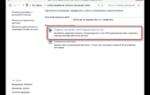 Что лучше для выхода в Интернет: USB-модем или смартфон в качестве Wi-Fi роутера?
Что лучше для выхода в Интернет: USB-модем или смартфон в качестве Wi-Fi роутера?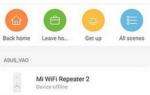 Как настроить Xiaomi Wifi Repeater 2
Как настроить Xiaomi Wifi Repeater 2

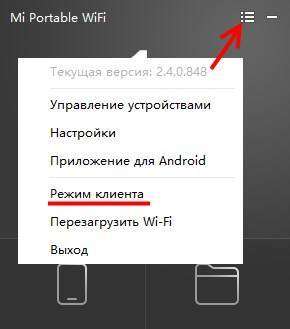
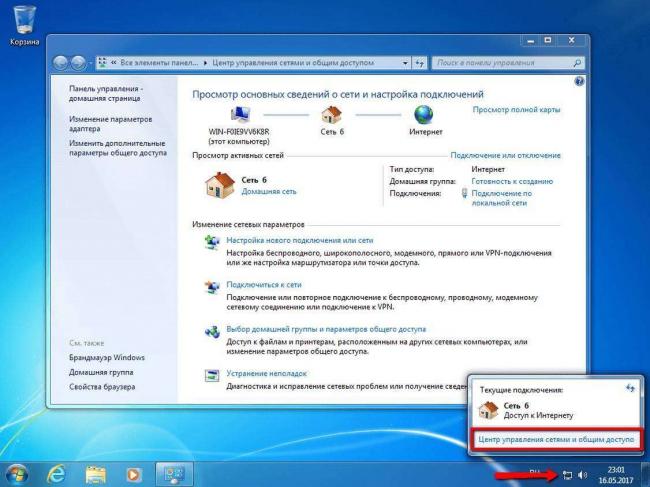
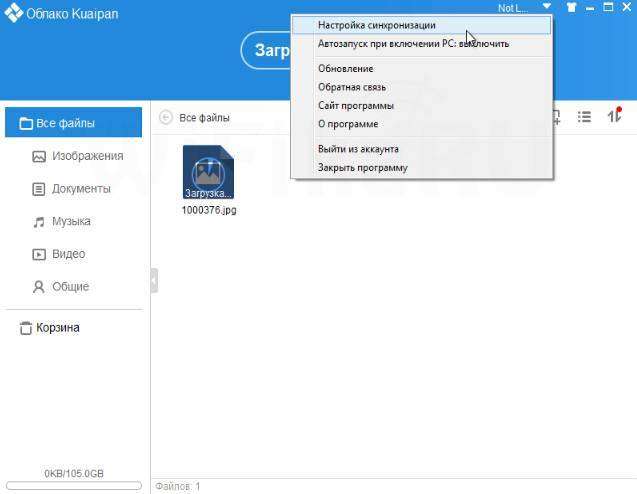
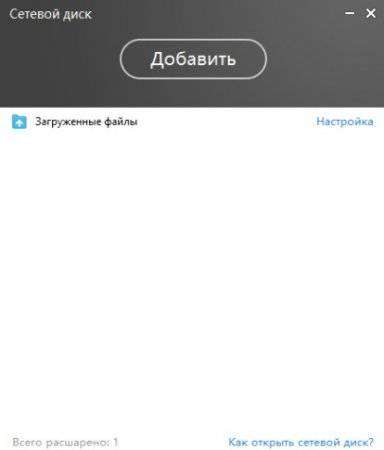

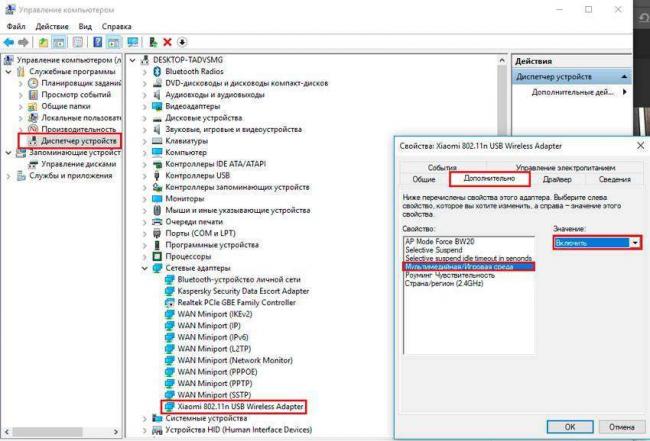
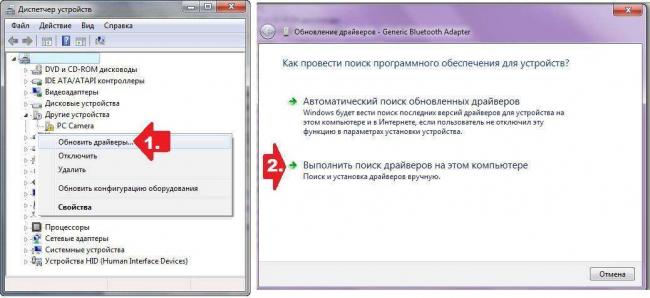
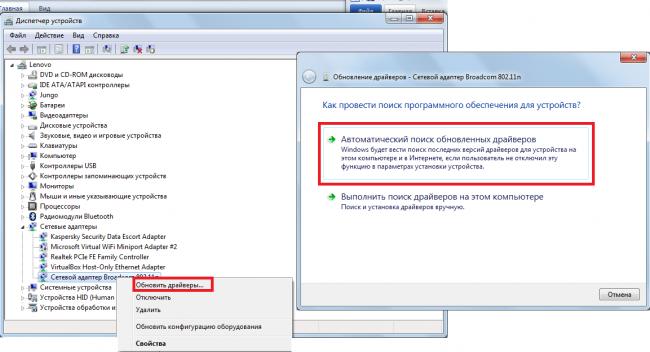
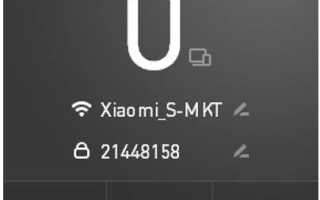

 Настенные выключатели Aqara Xiaomi - управляем освещением в Domoticz
Настенные выключатели Aqara Xiaomi - управляем освещением в Domoticz Обзор Mini M8S PRO TV Box
Обзор Mini M8S PRO TV Box Обзор ТВ приставки X96 Mini Amlogic S905W 2+16GB
Обзор ТВ приставки X96 Mini Amlogic S905W 2+16GB Обзор тв приставки X96 mini, фото и характеристики
Обзор тв приставки X96 mini, фото и характеристики